低解析度の 480p 動画の画質を上げる方法
動画の画質が荒い、改善する方法はありますか?480p の動画を 1080p に変換できたら画質が上げますか?
ネットで、このような質問が時々見えます。ネットでダウンロードした古い動画、旧型のデジタルカメラで撮ったビデオを綺麗にしたいとき場合、あるいは誤操作で低解析度に変換された動画を復元したい場合はよくあります
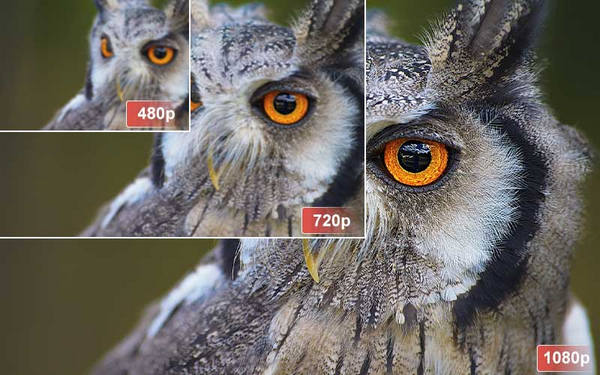
今では、数え切れないほどの動画変換ソフト、動画変換のサイトがありますが、一般の動画変換ソフトを使って、低解析度の動画を高解析度に変換しても、画質面での変わりがありません。一部のソフトがシャープニングの機能がありが、シャープニングの機能で処理した動画は一目で見て、画質が上げたようですが、よく見ると、不自然な画面しか見えません。
次は AI 技術が搭載したソフト「AVCLabs Video Enhancer AI」を紹介したいと思います。AI 技術を通して、動画の画質を上げることが可能となりました。一般のシャープニングと比べて、もっと自然な画面が見えます。AVCLabs Video Enhancer AIはよくある MP4、MKV、AVI などの形式の動画をサポートし、480p の動画を 1080p へ、1080p の動画を 4K まで上げることができます。また、色の改善、手ぶれ補正、ノイズ除去、ぼかし解消することもできます。
これからはこの AVCLabs Video Enhancer AIの使い方について、説明します。
AVCLabs Video Enhancer AIの特徴
- 動画の画質を上げて、きれいにする
- SD から HD、HD から 4K へアップスケール
- 画面のぼかしを解除できる
- 画面のトーンジャンプを解消できる
- 動画をフレームごとに処理する
注:AVCLabs Video Enhancer AIの GPU 加速機能を利用するには、対応のグラフィックカード(NVIDIA:GTX 600シリーズ以降。AMD:Radeon HD 7000シリーズ以降。Intel 第4世代コア統合グラフィックス以降)およびシステムが必要です。ハードウェア要件の詳細については、ここをクリックしてください。
まずはダウンロードボタンをクリックして、AVCLabs Video Enhancer AIをパソコンにダウンロードします。ソフトのサイズが少し大きいので、インストールが完了するまで、しばらくお待ちください。インストールが完了したら、ソフトを実行します。
動画を追加する
メイン画面の真ん中にある追加をクリックするか、画質を上げたい動画をソフト内にドロップして、動画を追加します。
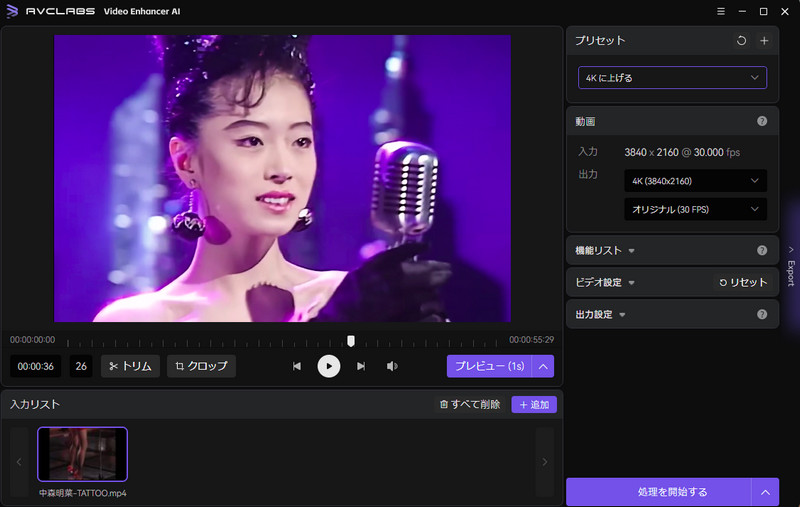
AI モデルと解像度の設定をする
動画を追加すると、下に、追加された動画のプロパティ(解像度、フレーム数など)が見えます。開始フレームと終了フレームの設定によって、画質上げる範囲を設定できます。
AVCLabs Video Enhancer AIは様々な AI モデルを用意しています。右上では「AI モデル」の選択ができます。「高速」は画質と速度のバランスを取ったモードです。初心者はこれをお勧めです。「高品質」は画質優先のモードです。これを選択すると、処理速度が遅くなります。最適な AI モデルを選択してから、解像度の設定をします。
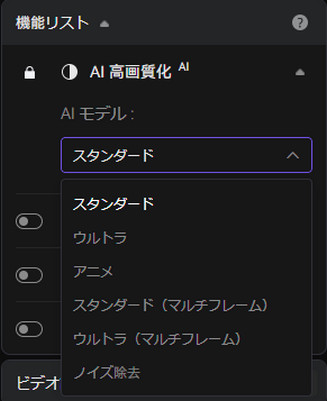
解像度の設定について、一般では、480p の動画を 1080p に、1080p の動画を 4K、4K の動画を 8K にするほうがお勧めします。480p から 4K にすると、改善できる効果は限られていて、さらに大量な時間がかかります。敢えて効率が下げますのでお勧めしません。
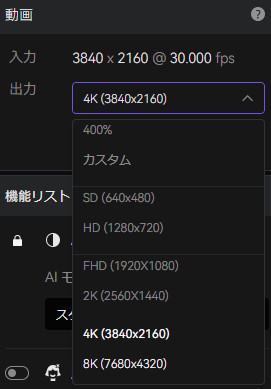
処理を開始する
出力フォルダの設定が完了したら、「処理を開始する」をクリックして、動画の画質を上げます。
処理中に、パソコンが全ての性能を放り出しますので、できるだけほかのプログラムを実行しないようにしてください。下の経過バーで処理の進行状況が見えます。経過バーの下では処理の速度と残り時間が確認できます。
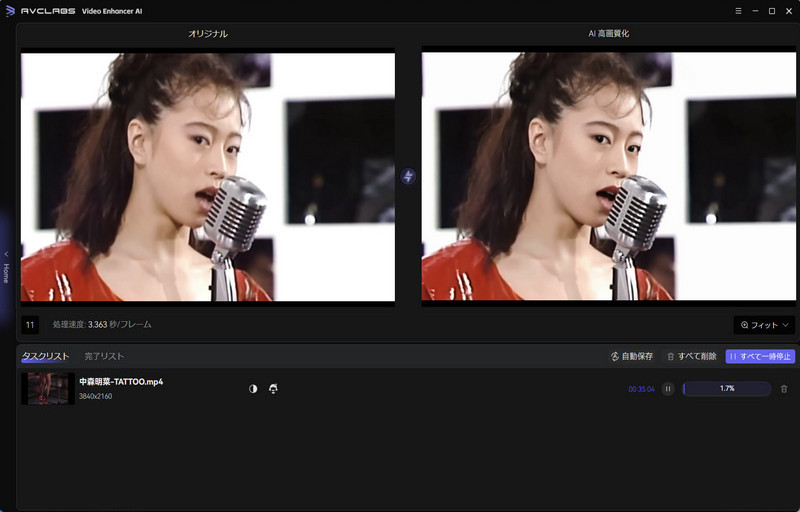
動画を確認する
処理が完了したら、出力動画を見るをクリックして、画質上げた動画を確認できます。
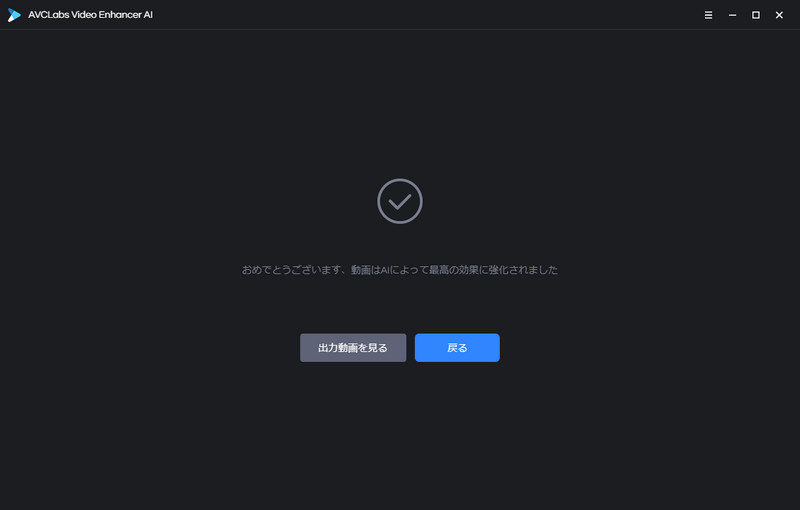
最後に
これで、480p の動画を 1080p に変換できました。画質も明らかに改善されました。必要に応じて AI モデルを選択して、違う効果が得られます。AVCLabs Video Enhancer AIは古い映画やアニメ、または以前のデジカメを使て撮った映像を AI の力で画質上昇することができます。これらの古いビデオを高解像度に変え、今までと違う新しい体験を得ることができます。
無料体験版は三本の動画を処理することができます(透かし付き)。ライセンスを購入すれば、制限なしで利用することができます。画質上げた効果を確認してから、購入するほうがお勧めします。一か月ライセンスは5,280円で、少し高いと思いますが、利用期間内に使い放題です。御気に入れば、もっとお得な年間ライセンスがあります。ぜひお試しに!
 お勧めの製品
お勧めの製品
 動画高画質化
動画高画質化
- 任天堂スイッチで録画した動画を高画質化する方法
- 自動的!モノクロ映画に色を付ける方法
- 圧縮した動画を元に戻す、修復する方法
- AIで古いアニメを修復する方法
- 【簡単!】動画のノイズ除去する方法
- HD や FHD 動画を 4K 動画に変換する方法
- 【2025】Macパソコンで使える画質上昇ソフトお勧め
- AI で画質を良くする!YouTube 動画の画質を上げる
 写真高画質化
写真高画質化
- 荒い画像を綺麗にする方法
- 古い写真を復元、高画質化する方法
- 画像高画質化サイト無料お勧めTOP5
- 2024年写真の画質を上げるソフトTOP5
- 「簡単!」写真や画像のノイズを除去する方法
- 【かんたん】モノクロ写真をカラー化する方法
- イラストの解像度、画質を上げる方法
 他の話題
他の話題





